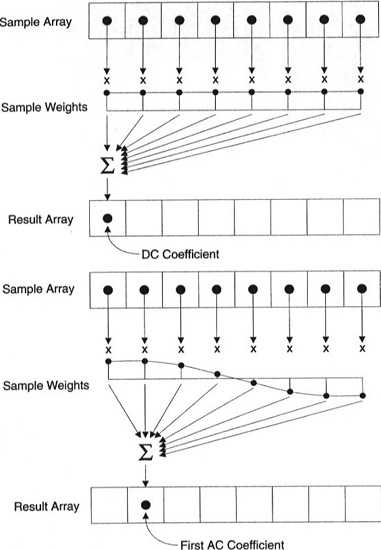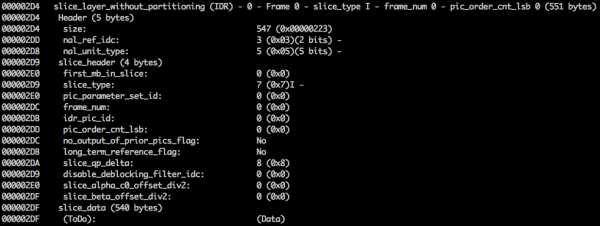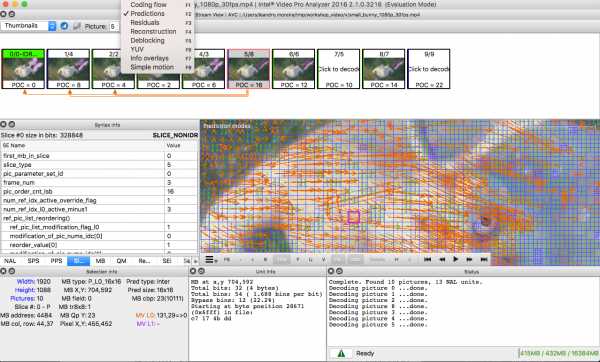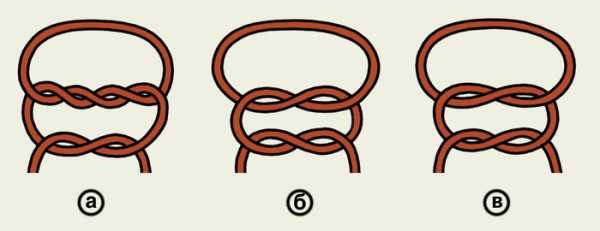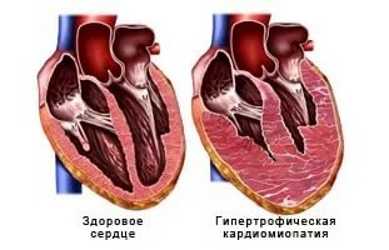Кодеки что это такое
Что такое кодек? Для чего они нужны и как их установить
Иногда возникает ситуация, когда компьютер отказывается воспроизвести звуковой или видеофайл. Скорее всего, это означает, что ваш плеер не нашёл необходимого кодека.
Что такое кодек?
Кодеки — это системные программы, которые используются при создании и воспроизведении аудио и видеофайлов. Об этом говорит само название «кодек» (codec), которое происходит от двух английских слов «кодировщик» и «декодировщик» (COder + DECoder = CODEC).
Зачем нужны кодеки?
Дело в том, что звук или видео, представленные в цифровом виде, без какой-либо обработки, имеют очень большие объёмы. Поэтому и применяются кодеки, которые позволяют существенно уменьшить размер мультимедийных файлов.
Сжатие файлов
Процесс сжатия информации — кодирование, «распаковка» — декодирование. Проще говоря, файл созданный кодеком представляет собой своеобразный архивный файл. Отсюда следует ещё один вариант происхождения слова «кодек» — от слов «COmpressor» и «DECompressor».
Существует два основных способа кодирования — сжатие исходной информации с потерями и без потерь. Первый способ обеспечивает значительное уменьшение объёма данных при сохранении приемлемого качества звука и изображения.
Большинство распространённых в Интернете форматов видео, а также популярный аудиоформат MP3 используют алгоритмы сжатия с потерями (lossy), когда малозаметная для зрителя или слушателя информация попросту не кодируется. Недостатком этого метода является ощутимое, особенно экспертами, ухудшение качества, а также значительное ухудшение качества при многократной перекодировке подобных файлов.
Сжатие без потерь (lossless) применяется в основном в профессиональной видеозаписи и высококачественных звуковых форматах. В этом случае исходная информация восстанавливается из сжатого файла без потерь. Правда, файлы при таком способе сжатия получаются большего размера.
Отметим также, что сам кодек не может воспроизводить или создавать файлы. Для этого необходимы проигрыватель, редактор или конвертер звуковых или видеофайлов, которые в своей работе и используют необходимые кодеки.
Как установить кодеки на компьютер?
«Чистая», только что установленная операционная система уже содержит некоторый минимальный набор кодеков. Но в настоящее время существует множество форматов файлов, для которых этого набора будет недостаточно.
Кодеки можно устанавливать на компьютер, как по отдельности, так и пакетами, которые помимо набора кодеков часто содержат в своём составе различные инструменты, для облегчения работы с аудио и видеофайлами, а также плееры.
Самыми распространенным и популярным примером сочетания кодеков и медиаплеера являются: K-Lite Codec Pack, KMPlayer, AIMP, которые можно скачать у нас сайте бесплатно. Чаще всего пользователи устанавливают один из этих плееров в зависимости от личного предпочтения, будь то дизайн или удобство, и этого достаточно, т.к. все эти плееры содержат в себе большое число самых популярных и используемых кодеков, используемых для воспроизведения аудио и видео файлов.
Видеокодек — Википедия
Материал из Википедии — свободной энциклопедии
Текущая версия страницы пока не проверялась опытными участниками и может значительно отличаться от версии, проверенной 11 апреля 2017; проверки требуют 5 правок. Текущая версия страницы пока не проверялась опытными участниками и может значительно отличаться от версии, проверенной 11 апреля 2017; проверки требуют 5 правок.Видеокодек — программа / алгоритм сжатия (то есть уменьшения размера) видеоданных (видеофайла, видеопотока) и восстановления сжатых данных. Кодек — файл-формула, которая определяет, каким образом можно «упаковать» видеоконтент и, соответственно, воспроизвести видео. Также возможно кодирование видео- и аудиоинформации, добавление субтитров, векторных эффектов и т.п.
Сперва рассмотрим кодирование статического изображения (или, одиночного кадра). Каждый кодируемый кадр видеопотока состоит из точек (пикселей), образующих матрицу (растр). Кодек может отслеживать похожие массивы точек с одинаковыми атрибутами (например, синий цвет фона на изображении неба) и, вместо того, чтобы запоминать информацию о каждой точке (яркость и цвет) в следующих кадрах отдельно, записать лишь первую (ключевую) точку и счётчик с количеством повторений этой точки до момента изменения цвета данной точки. То есть вместо описания, например, 1000 точек, может оказаться достаточно описать всего 1 точку + счётчик повторения. Качеством здесь можно управлять, задавая величину, такую, что если отличие между точками меньше, то они считаются одинаковыми. Это самый простой из методов сжатия.
В JPEG для кадра производится поблочное дискретное косинусное преобразование с последующим кодированием с использованием алгоритма Хаффмана или арифметического кодирования.
Дополнительные сведения: LZ77 Дополнительные сведения: JPEGДля построения динамического изображения (видеоряда) используются различные типы кадров — кроме I-кадров (которые также называются ключевыми (англ. keyframes) или «опорными») которые могут содержать только независимо сжатые макроблоки, добавленные P-кадры («разностные» кадры) могут содержать как независимо сжатые макроблоки, так и макроблоки со ссылкой на другой кадр.
Более продвинутые форматы сжатия учитывают, кроме вышеупомянутой технологии, ещё и принципы движения массивов точек в изображении, сегментирование картинки на «квадратики» с различным качеством сжатия, применение последовательности кадров, кодированных по-разному и показанных в определённой последовательности. Самые новые кодеки учитывают психофизические свойства восприятия видео человеческим глазом и мозгом, что позволяет ещё сильнее уменьшать размер данных без «видимой потери качества».
Также, алгоритмы используют похожесть соседних кадров в видеоряде.
- H.264 (AVC) - проприетарный кодек.
- H.265 (HEVC) - проприетарный кодек.
- H.266 (VVC) - проприетарный кодек.
- VP8 - свободный видеокодек, разработанный Google
- VP9 - свободный видеокодек, разработанный Google
- AV1
- Theora - свободный видеокодек, разработанный Фондом Xiph.Org.
- Daala - свободный формат сжатия видео и референсный видеокодек, разрабатываемые в Xiph.Org
- DivX - проприетарный кодек.
- Xvid - свободная альтернатива DivX.
для чего они нужны и какие бывают
Приветствую, мои дорогие читатели и верные подписчики. Текущая статья поможет вам разобраться с таким понятием, как кодек. Это незаменимая вещь, который мы пользуемся каждый день и даже не догадываемся об этом! Именно поэтому я расскажу вам, что такое кодеки и для чего они нужны, где они используются и на что влияют, а также как их установить на свой персональный компьютер или ноутбук.
Помимо этого, мы поговорим с вами о таком универсальном пакете кодеков, как K-LIFE CODEC PACK. Вы заинтересованы? Тогда вперед за дело!
Что такое кодек и с чем его едят
Кодек – это небольшого размера приложение, предназначенное для сжатия (кодирования) и воспроизведения из сжатого состояния (декодирование) различных файлов мультимедиа. В основном это относится к видео- и аудиозаписям.
Чтобы лучше понять, о чем идет речь, вспомните такие ситуации, когда вы, к примеру, смотрите фильм, а в нем звук отстает от изображения.
Другой вариант. Вы включаете кинофильм, а звук или картинка вообще отсутствуют. Иногда бывают и ситуации, когда какой-либо медиафайл не воспроизводится и на экране появляется ошибка о невозможности прочесть текущий файл.

Все эти ситуации относятся к проблеме функционирования или отсутствия кодеков.
Они бывают разных форматов.
Для видео: WMV, AVI, MPEG-1, MPEG-2, MPEG-4, RM, DivX, Cinepak, Indeo, H.264, H.263, H.261, RV.
Для аудио: MP3, AIF, Ogg Vorbis, AAC, WMA, ACELP.live, RA, RAM, AU.
Принцип работы кодеков
Так какая же все-таки их главная роль? Давайте разберем на примере видео. Итак, видеофайл – это в первую очередь набор изображений, сменяющих друг друга. Представьте себе сколько бы весели фильмы, если бы пользователям они предоставлялись не в сжатом виде. Чтобы это не было и существуют кодеки.
Они значительно уменьшают размер видео и при этом не влияют на качество изображений.
Еще при съемке видеоматериала в камере «трудятся» аудио- и видеокодеки. Они сжимают входящую информацию, каждый свою. А после два этих потока синхронизируются и объединяются в одном контейнере, который мы называем форматом. Это может быть AVI, MP4 и т.д.
Далее ваш отснятый материал попадает на устройство воспроизведения. И тут также за работу принимаются установленные кодеки. Они воспроизводят сжатую информацию.Немного истории
Я все повторяю это странное слово «кодек». Может быть некоторые из вас уже и догадались, откуда пошел такой термин. Если это так, то вы большие молодцы!

Мы говорили с вами о кодировании и декодировании. Так вот на английском языке это пишется следующим образом: COder и DECoder. А теперь обратите внимание на выделенные части в этих словах. Если их соединить, то как раз и выйдет CODEC.
Руководство по установке полезных кодеков
Если на вашей машине не хватает каких-то кодеков, то вы можете пробить, какой именно вам нужен (иногда программы при выдаче ошибки сами подсказывают, что необходимо установить), и скачать его в интернете.
Однако в последнее время все обращаются за помощью к пакету K-LIFE CODEC PACK. В него входят не только различные аудио- и видеокодеки, а еще и фильтры DirectShow.
Данный пакет достаточно часто обновляется, пополняясь новыми форматами и необходимыми компонентами. Само приложение обеспечивает юзеров стабильной работой, поддерживает воспроизведение субтитров, обеспечивает поиск поврежденных кодеков и многое другое.
Во время установки вы можете проконтролировать процесс, отметить все имеющиеся кодеки в пакете или же выбрать какие-то определенные. Также продвинутые пользователи могут для некоторых форматов настраивать под свои требования и оборудование определенные конфигурации.
Очень важным преимуществом является то, что данный пакет тщательно проверяется и тестируется. Поэтому в нем нет никаких конфликтных кодеков, ошибок совместимости, ложных файлов или других подобных проблем. Если же что-то такое возникает, то сразу оперативно исправляется.

На сегодняшний день существует несколько версий данного пакета, начиная от минимальной сборки и заканчивая полным набором всех необходимых инструментов:
- K-Lite Codec Pack Basic. Это минимальный набор данного пакета. Он включает в себя поддержку основных кодеков и форматов файлов, а также такие полезные функции, как ускорение декодирования видеозаписей, обнаружение неисправных кодеков, различные варианты объединения файлов и многое другое. Данный пакет самый легкий.
- K-Lite Codec Pack Standart. Этот пакет включает в себя все те характеристики и возможности, что и предыдущий, а также имеет свой встроенный плеер (Media Player Classic Home Cinema), программу MediaInfo Lite и MadVR рендер. Версию Стандарт скачивает основная масса пользователей.
- K-Lite Codec Pack Full. Опять-таки включает в себя все, что входило в предыдущую версию и расширяется следующими возможностями: DC-Bass Source Mod, декодером DScaler5 MPEG-2 для Windows XP, медиакодером ffdshow для высокоточного и быстрого декодирования видео- и аудиозаписей, утилитой GraphStudioNext и многим другим. Пакет Full скачивают себе продвинутые пользователи и специалисты некоторых областей.
- K-Lite Codec Pack Mega. И наконец последняя версия необходимая только профессионалам. Помимо всего того шикарного набора инструментов, функций, программ и утилит с предыдущего пакета сюда также внедрили кодеки ACM и VFW, AC3Filter как альтернативу для LAV и ffdshow декодеров, для Windows XP DXVA1 и т.д.
Подробнее об этом вы сможете почитать на сайте. Там же можно и скачать программу.
Описанный пакет полностью совместим со всеми версиями ОС Windows. Его можно установить как для Windows XP, так и для Windows 7, 8 и 10.
Ну вот я и рассказал вам основную информацию о кодеках, об их разновидностях и пакете, который поможет обеспечить ваш компьютер или ноутбук всеми необходимыми компонентами для успешного воспроизведения звука и видео.
Надеюсь текущая публикация вам понравилась. Обязательно подписывайтесь на обновления блога и делитесь ссылками на статьи. До новых встреч! Пока-пока!
С уважением, Роман Чуешов
Загрузка...Прочитано: 212 раз
Что такое видеокодеки и аудиокодеки?
Приготовились посмотреть кино, но проигрыватель сообщает об ошибке? Часто причиной того, что файл не воспроизводится, являются неподходящие кодеки. Но не спешите отправляться в интернет на утомительные поиски ролика другого формата. Вы можете самостоятельно исправить ситуацию. Из статьи вы узнаете, что такое аудио и видео кодеки, зачем они нужны, какими бывают и как их менять при необходимости.
Вы можете сами подготовить видео к просмотру в вашем проигрывателе!
Что такое кодеки
Название «Кодек» образовалось от английских «coder/decoder», означающих «кодировщик/декодировщик». Если составить первые буквы этих двух слов, получится Ко-Дек. Он представляют собой особый тип программы, который преобразует данные для более удобной передачи и хранения, а потом осуществляет обратный процесс – раскодирование – для воспроизведения и просмотра. Различают кодеки для видеопотоков и аудио:
- Видеокодеки предназначены для сжатия и восстановления видеоданных. Примеры: MPEG, H.264, DivX, Xvid.
- Аудиокодек кодирует и декодирует аудиоданные. MP3, OGG, AAC, FLAC – наиболее известные звуковые кодеки.
Зачем нужны кодеки
Существует распространённое заблуждение, что кодеки воспроизводят медиафайлы. На деле, воспроизведением занимаются медиапроигрыватели, а основная задача кодеков состоит в экономии места. Фильмы или музыка в базовом варианте имеют огромный вес, их сложно записывать на диски, выкладывать в Интернет. Сжатие кодеками позволяет сократить размер в десять раз или даже больше. При этом качество практически не страдает.
Никакой магии тут нет. Сжатие происходит за счёт устранения избыточных данных. Как это работает? В исходном видеофайле сотни тысяч кадров, и каждый из них немало весит. Но во многих сценах, особенно статичных, где герой, к примеру, любуется видом из окна, от кадра к кадру мало что меняется. Нет необходимости сохранять тысячу одинаковых изображений, когда можно оставить только меняющиеся фрагменты. Этот алгоритм является одним из основных при сжатии видеороликов.
Статичные эпизоды можно легко сжать
Обратную операцию – раскодирование для последующего воспроизведения в плеере, также выполняют кодеки для видео и на звук. Поэтому, если у вас не установлены нужные, при запуске файла выскакивает ошибка. Система просто не может раскодировать его и, следовательно, прочитать.
В некоторых медиапроигрывателях уже установлены основные кодеки, благодаря чему они без проблем воспроизводят видео и аудио разных форматов. Для других же приходится дополнительно загружать и устанавливать Codec Pack или преобразовывать сам видеофайл с помощью видеоконвертеров. Как же понять, какие кодеки требуются? Об этом расскажем дальше.
Какие кодеки бывают и как выбрать подходящий
Если вы решите познакомиться с видами кодеков, то обнаружите, что их достаточно много. Даже наиболее популярных и распространённых не один десяток:
- Аудиокодеки: AAC, WMA, ACELP.live, AIF, AU, MP3, Ogg Vorbis, RA, RAM.
- Видеокодеки: DivX, APE, Cinepak, H.261, H.263, H.264, H.265, Flash, MPEG-1, MPEG-2, MPEG-4, RM, RV, WMV.
Обычно, если возникает проблема с воспроизведением, какой-то отдельный кодек не ищут. Проще и удобнее сразу скачать пакет. Например, набор K-Lite или XP для Windows можно загружать и устанавливать бесплатно. Инсталляция выполняется очень просто: достаточно запустить установщик, и всё будет сделано автоматически. Останется лишь перезагрузить компьютер.
Искать конкретные кодеки стоит лишь в том случае, если вы знаете, какого именно не хватает, а все остальные уже установлены. Например, требуется специфический кодек для работы какой-либо программы.
Как самостоятельно сжать видео
Самостоятельно записали видео, и пятиминутный ролик весит несколько гигабайт? это повод уменьшить его размер при помощи кодировки. Например, можно использовать современный и наиболее эффективный кодек H.264. Как бы сложно это ни звучало, на деле процедура выполняется элементарно. Просто нужна хорошая удобная программа для монтажа видео. Всего за несколько минут вы значительно снизите вес исходного файла.
Для начала скачайте редактор «ВидеоМОНТАЖ» с нашего сайта. Установите его, дважды кликнув по загруженному дистрибутиву и следуя подсказкам. Запустите софт и начните новый проект.
Начните новый проект
Сначала вам будет предложено установить соотношение сторон. Можно выбрать одно из стандартных, либо оставить вариант по умолчанию – установку разрешения по первому добавленному видеоматериалу.
Определились? Теперь найдите видеоролик который необходимо закодировать, либо перекодировать, если, к примеру клип формата MKV имеет кодек, который не открывается в вашем медиапроигрывателе. Перенесите желаемый видеофайл на монтажный стол.
Добавьте нужный видеофайл
Прежде, чем переходить непосредственно к выбору формата кодирования, можно улучшить видеоряд. Особенно это актуально для тех случаев, когда вы загрузили собственную видеосъёмку. Программа «ВидеоМОНТАЖ» предлагает следующие интересные возможности:
- добавление оригинальных титров и заставок,
- дополнение видеоряда яркими футажами из коллекции программы,
- устранение лишнего с помощью удобных функций обрезки и кадрирования,
- наложение интересных визуальных эффектов,
- добавление текста и графики,
- улучшение качества изображения: настройки яркости, контраста, насыщенности, стабилизация картинки при дрожании камеры, автоматическое улучшение в один клик.
- ускорение и замедление видео,
- замена звука и наложение музыки,
- плавные переходы для сглаживания резких скачков с ролика на ролик.
Закончив с обработкой, или пропустив этот шаг, если он не требуется, переходим в раздел «Создать». Появится перечень вариантов сохранения. Их действительно много, вы можете перевести ролик в любой удобный вид и подготовить для просмотра на произвольном устройстве.
Выберите формат сохранения
Выберите пункт, который подходит именно для ваших целей. Для простоты создадим обычный AVI-файл. Перед вами появится окошко настроек. На верхней панели будут располагаться доступные варианты кодеков. Кликая по каждому, вы получите подсказку с краткой информацией о нём.
Выберите подходящий кодек
Укажите желаемый video codec и оцените прогнозируемый размер ролика после кодировки. Сомневаетесь, какой предпочесть? Давайте рассмотрим особенности каждого:
- H.264: на большой скорости сжимает видеоролики в высоком качестве Позволяет добиться отличной картинки при малом весе файла, особенно популярен при обработке клипов для YouTube.
- DivX: достаточно надёжный вариант, обеспечивающий плавное чёткое изображение. Видеофайл будет гарантированно воспроизводиться на всех проигрывателях. DivX – находка для владельцев слабых машин. Однако он сжимает не так сильно, как конкуренты.
- XviD: хорош для кодировки больших объёмов данных. Даёт отличную степень сжатия при высоком качестве картинки. Однако закодированные XviD-ом видеозаписи могут отображаться не отображаться в некоторых проигрывателях, где не установлены нужные кодек-паки.
Дополнительно вы можете настроить размер кадра и качество картинки. После этого можно создавать видео. Когда всё будет готово, смело открывайте готовый файл и просматривайте в проигрывателе.
Теперь можно наслаждаться просмотром!
Надеемся, что данная статья помогла вам разобраться, что такое кодеки для Windows, зачем они нужны и как самостоятельно кодировать видео. Если вы ещё не оценили удобный многофункциональный видеоредактор «ВидеоМОНТАЖ» – скачивайте его и работайте с видеоматериалом, как профи!
Что такое кодеки и для чего они нужны | Аудио
Наверняка вы хоть раз в жизни сталкивались с тем, что ваш компьютер отказывался воспроизводить скачанную музыку, видеоролик или фильм с диска именно в тот день, когда вы решили провести приятный вечер у экрана монитора. От этой проблемы можно избавиться раз и навсегда, если переустановить или обновить кодеки.
Не знаете, что такое кодеки и как они работают? Тогда эта статья – для вас! Из нее вы узнаете, для чего нужны кодеки и какими они бывают, а также поймете, как устроен процесс воспроизведения видео на ПК и мобильных устройствах.
Всё, что нужно знать о кодеках
Кодеком (от английского codec) называют программу, предназначенную для кодирования и декодирования данных мультимедиа (например, аудио- и видеопотоков). Каждый кодек «специализируется» только на одном типе данных. За обработку звуковых записей отвечают аудиокодеки (AAC, AIF, AU, MP3, RA, RAM, WMA, FLAC), с видео работают видеокодеки (DivX, AVI, H.261, H.263, H.264, MPEG, RM, RV, WMV). Над роликами, в которых содержится и звук, и видео, «колдуют» оба этих типа кодеков.
Также существуют кодеки, предназначенные для обработки цифровых изображений и текста, однако в этой статье речь пойдет именно об аудио- и видеокодеках.
Как работают кодеки?
Представьте, что вы записали ролик на видеокамеру, загрузили его в компьютер и открыли с помощью проигрывателя. Казалось бы, пустяковое дело! Но кодекам на вашей камере и компьютере пришлось немало потрудиться, чтобы вы смогли это сделать. Давайте посмотрим, чем же занимаются эти программы, когда вы записываете видео и проигрываете снятые клипы.
Кодеки принимаются за работу в тот самый момент, когда вы нажимаете кнопку записи на своей камере. Прямо во время съемки видеокодек сжимает и кодирует видеодорожку, а аудиокодек работает со звуковой дорожкой. Затем оба потока синхронизируются и сохраняются в одном медиаконтейнере, а если говорить проще – формате. Камеры могут вести запись как в популярных форматах типа AVI и MP4, так и в более экзотических.
Теперь, когда вы перенесли снятый клип на свой компьютер, в дело вступают кодеки, установленные на нем: видеокодек распаковывает изображение, аудиокодек – звуковую дорожку, а проигрыватель выводит эту информацию на экран и в колонки вашего компьютера.
Зачем все эти сложности?
Неужели нельзя обойтись без кодирования? Теоретически – можно, на практике – лучше не стоит. Дело в том, что кодеки выполняют очень важную функцию: они сжимают файлы до размеров, приемлемых для современных устройств.
Видеофайлы, создаваемые камерами в процессе записи, имеют слишком большой размер: пятиминутный ролик, снятый на современный смартфон, в несжатом состоянии может занимать несколько гигабайт памяти! Вспомните, сколько места есть на дисках вашего компьютера и мобильных устройств, и представьте, сколько несжатых видеороликов вы могли бы на нем хранить – вряд ли эта цифра будет слишком большой.
Возможно, в будущем, когда память компьютеров и гаджетов будет исчисляться десятками и сотнями терабайтов, необходимость в использовании кодеков отпадет, но сейчас без этих шустрых программ, превращающих гигабайтные видео в мегабайтные, нам не обойтись.
Как же кодеки уменьшают размер файлов?
Сжатие видео и аудио происходит за счет устранения так называемой избыточности данных. Как это происходит? Представьте, что вы в течение 5 минут снимали морской пейзаж – такой, как на картинке:
Допустим, ваша камера снимает со скоростью 30 кадров в секунду. Получается, за 1 секунду записи она сохраняет в своей памяти 30 уникальных изображений. А за 5 минут (300 секунд) она снимет целых 9000 кадров!
Но что может кардинально измениться в этом пейзаже за 1 секунду? Позеленеет небо? Испарится вода?
Даже если произойдут какие-то изменения, то они будут плавными, и на их осуществление потребуется время. Вывод: ежесекундно камера снимает 30 практически полностью идентичных друг другу кадров.
Так зачем же сохранять в памяти все эти кадры целиком? Для записи пейзажа на видео кодеку достаточно сохранить один исходный кадр, найти все похожие на него и удалить из похожих кадров повторяющиеся части изображения. Затем, при воспроизведении видео, кодек будет наслаивать изменяющиеся части на исходное изображение. Если в картинке что-то поменяется, кодек выделит еще один исходный кадр и все на него похожие. Описанный алгоритм называют компенсацией движения и считают одним из основных методов сжатия видеоданных.
Компенсация движения – это всего лишь один из множества методов, применяемых видеокодеками при обработке записей с камер. Свои способы устранения избыточной информации используют и аудиокодеки. В результате работы кодеков из аудио- и видеопотоков удаляется большая часть «лишних» данных. За счет этого и происходит изменение объема закодированного файла.
Какой кодек выбрать?
Существует множество видео- и аудиокодеков, предназначенных для различных целей. Вот краткий список самых популярных кодеков:
— H.264 (MPEG-4)
— MPEG-2
— H.265 (MPEG-H, HEVC)
— Flash
— WMV
— FLAC
— APE
Чтобы вам не пришлось подолгу искать, какой кодек лучше подойдет вам, мы советуем скачать K-Lite Codec Pack – универсальный пакет для Windows, в котором есть все, что понадобится для проигрывания практически любого видео: самые хорошие кодеки для AVI, MKV, MP4 и других форматов.
Перейти на страницу K-Lite Codec Pack
А вдруг кодек сработает неправильно и удалит нужную информацию?
Можно ли обработать видеофайл без потерь?
В основе современных кодеков лежат сложные комплексные алгоритмы сжатия данных, которые помогают свести потери информации к минимуму. Однако если вы все-таки хотите перестраховаться, у нас есть хорошие новости: существуют так называемые lossless-кодеки, обрабатывающие видео без потерь. Это значит, что при декодировании потока информация будет воспроизведена бит к биту. Однако следует быть готовыми к тому, что размер видеофайла, обработанного такими кодеками, будет довольно большим.
Аудиокодек — Википедия
Материал из Википедии — свободной энциклопедии
Аудиокодек (англ. Audio codec; аудио кодер/декодер) — компьютерная программа или аппаратное средство, предназначенное для кодирования или декодирования аудиоданных.
Аудиокодек на программном уровне является специализированной компьютерной программой, кодеком, который сжимает (производит компрессию) или разжимает (производит декомпрессию) цифровые звуковые данные в соответствии с файловым звуковым форматом или потоковым звуковым форматом. Задача аудиокодека как компрессора заключается в предоставлении аудиосигнала с заданным качеством/точностью и минимально возможным размером. Благодаря сжатию уменьшается объём пространства, требуемого для хранения аудиоданных, а также возможно снизить полосу пропускания канала, по которому передаются аудиоданные. Большинство аудиокодеков осуществлены как программные библиотеки, которые взаимодействуют с одним или несколькими аудиоплеерами, такими как QuickTime Player, XMMS, Winamp, Медиапроигрыватель VLC, MPlayer или Windows Media Player.
Популярные программные аудиокодеки по областям применения:
- MPEG-1 Layer III (MP3) — проприетарный кодек аудиозаписей (музыка, аудиокниги и т. п.) для компьютерной техники и цифровых проигрывателей
- Advanced Audio Codec (AAC) — второй по распространённости проприетарный кодек, позиционируется как альтернатива MP3. Наибольшее распространение в связке с видеокодеком H.264 (AVC) получил в онлайн-видео (напр., флэш-видео на YouTube)
- Ogg Vorbis (OGG) — свободный кодек, широко используется в компьютерных играх и в файлообменных сетях для передачи музыки
- Free Lossless Audio Codec (FLAC) — свободный кодек, использующий сжатие без потерь. Альтернативные, менее распространённые lossless-кодеки: WavPack (WV), Monkey’s Audio (APE) и др.
- GSM-FR — первый цифровой стандарт кодирования речи, использованный в телефонах GSM
- Adaptive multi rate (AMR) — запись человеческого голоса в мобильных телефонах и других мобильных устройствах
- G.723.1 — один из базовых кодеков для приложений IP-телефонии
- G.729 — патентованный узкополосный кодек, который применяется для цифрового представления речи
- Internet Low Bitrate Codec (iLBC) — популярный свободный кодек для IP-телефонии (в частности, для Skype и Google Talk)
 Микросхема аудиокодека Realtek ALC 882 HD на материнской плате
Микросхема аудиокодека Realtek ALC 882 HD на материнской плате Аудиокодек на аппаратном уровне обозначает отдельную микросхему, которая кодирует и декодирует аналоговый звуковой сигнал в цифровой сигнал и наоборот при помощи аналогово-цифрового и цифро-аналогового преобразователей. Цифро-аналоговая конвертация происходит, когда компьютер посылает звук на внешние динамики, а аналого-цифровая конвертация происходит, когда звук подаётся на компьютер извне.[1][2]
Аудиокодек является основной, но не всегда единственной составной частью звуковой карты. Он является промежуточным звеном, интерфейсом между аналоговыми портами приёма и передачи звука и блоками цифровой обработки звука[1][2].
В массовых встроенных в материнские платы звуковых картах аудиокодек фактически представляет собой всю звуковую карту: он преобразовывает аналоговый сигнал, получаемый с разъёмов, в цифровой, и передаёт его на южный мост материнской платы, откуда цифровой звук попадает на центральный процессор. Данная технология обработки цифрового звука на центральном процессоре называется Host Signal Processing.[1][2]
В дискретных звуковых картах, подключаемых к материнской плате, аудиокодек выполняет ту же роль, что и на интегрированных, но после оцифровки передаёт звуковой сигнал не на центральный процессор, а на специальный чип управления и обработки звука, также размещённый на звуковой плате[1][2].
Чип звукового кодека обычно имеет площадь около 7 мм² и, в случае интегрированной звуковой карты, обычно располагается близко к задней панели материнской платы. Основными производителями аппаратных звуковых кодеков являются компании Realtek, VIA Technologies, C-Media, Intel и Analog Devices[2].
Спецификации аудиокодеков[править | править код]
В 1997 году компания Intel представила спецификацию на аудиокодеки для массового рынка под названием AC'97 (Audio Codec '97)[3].
В 2004 году Intel представила новую спецификацию, базирующуюся на AC’97 — High Definition Audio, также известную как HD Audio и Azalia[3][4].
Также существуют другие спецификации, такие как I²S, используемые в профессиональной аппаратуре[4].
Для чего нужны и как работают кодеки, как их установить и запустить, самые популярные пакеты кодеков
Многие пользователи компьютеров сталкивались с проблемами при просмотре видео или прослушивании аудио в разных плеерах. То есть звук и нет видео, то просто возникают помехи. Зачастую дело не в том, что файл попался битый, а в том, что у вас недостаёт подходящих кодеков. Так что же такое кодеки, как они работают и можно ли без них обойтись? Рассказываем!
Что такое кодеки и зачем они нужны
Само слово "кодек" идёт от английского "codec", что означает "кодировщик" или "шифратор". Этим словом обозначают небольшие программы, предназначенные для сжатия мультимедиа-информации и воспроизведения её в вашем проигрывателе из уже сжатого формата.
Существует два основных вида кодеков: аудиокодеки и видеокодеки. Каждая маленькая программка сотрудничает только с одним типом данных. Когда вы просматриваете на своём плеере фильм со звуком, картинку и аудио передают разные кодеки. Также существуют кодеки для обработки изображений, но о них вспоминают реже, чем о программах для видео и аудио.
Зачем вообще нужны такие сложности? Кодирование, шифрование, воспроизведение сжатого формата. Конечно, посмотреть видео можно в оригинальном формате, без сжатия, в отличном качестве. Можно. А теперь вспомните, как вы записывали короткое видео на свой смартфон. Сколько оно в итоге заняло внутренней памяти? Много. Для всего контента в оригинальных форматах у вас банально не хватит места на жёстком диске. Поэтому контент сжимается, шифруется и транслируется в плеер уже из этого состояния. Без кодеков, как ни крути, не обойтись.
Как работают кодеки
Чтобы отчётливо понимать, зачем вообще необходимы кодеки, нужно знать примерный принцип их работы. Они запускаются уже тогда, когда начинается непосредственная запись видео или аудио. Процесс выглядит следующим образом:
- Запускается запись, а с ней и установленные на камере кодеки. Начинается кодирование в режиме реального времени.
- Если одновременно пишутся и видео, и аудио, кодеки на разные форматы также работают одновременно.
- После записи выполняются синхронизация и сведение в сжатый формат.
- После переноса файла на жёсткий диск, с ним работают кодеки, установленные на компьютере.
- Кодеки распаковывают зашифрованную информацию, а затем выводят сведённые потоки видео и аудио на проигрыватель медиа-файлов.
Таким образом, сначала кодеки устройства записи кодируют информацию, а затем кодеки на компьютере декодируют перед выведением на медиа-проигрыватель. Объём начального файла меняется за счёт удаления идентичных кадров. При проигрывании один идентичный кадр просто повторяется. Чем больше разных кадров, тем больше вес конечного файла. Потеря информации при кодировании минимальная, но важно регулярно обновлять пакеты с кодеками, если появляются новые, доработанные версии.
Установка и запуск кодеков
Качать каждый кодек под определённый формат не нужно. Конечно, если у вас не хватает каких-то отдельных кодеков и в целом паке вы не нуждаетесь, тогда да, можно поставить отдельно. Но проще всего устанавливать их сразу пакетами, такими как K-Lite, XP и другими. Пакетов существует множество, при этом у некоторых проигрывателей кодеки уже встроены. Но не всегда сразу все. Поэтому приходится подгружать дополнительно. Находятся пакеты в свободном доступе, преимущественно совершенно бесплатны.
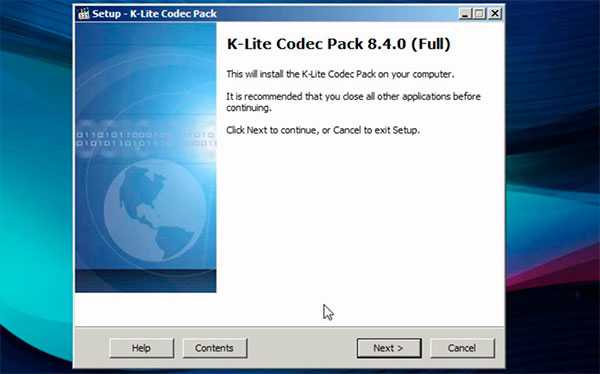
Обычно установкой или скачиванием более актуальной версии пакета кодеков пользователи занимаются, когда припрёт: если начинает капризничать какой-то из файлов, запускающийся у других пользователей нормально. Установка пакетов предельно простая, инсталлятор на компьютере всё делает автоматически. Но для корректной работы рекомендуется совершить перезагрузку после установки. И в целом периодически проверять наличие обновлений кодеков.
Как работает видеокодек. Часть 2. Что, для чего, как / Edison corporate blog / Habr
Первая часть: Основы работы с видео и изображениями
Что? Видеокодек — это часть программного/аппаратного обеспечения, сжимающая и/или распаковывающая цифровое видео.
Для чего? Невзирая на определённые ограничения как по пропускной способности так
и по количеству места для хранения данных, рынок требует всё более качественного видео. Припоминаете, как в прошлом посте мы подсчитали необходимый минимум для 30 кадров в секунду, 24 бита на пиксель, с разрешение 480x240? Получили 82,944 Мбит/с без сжатия. Сжатие — это пока единственный способ вообще передавать HD/FullHD/4K на телевизионные экраны и в Интернет. Как это достигается? Сейчас кратко рассмотрим основные методы.
Перевод сделан при поддержке компании EDISON Software.Мы занимаемся интеграцией систем видеонаблюдения, а также разрабатываем микротомограф.
Кодек vs Контейнер
Распространенная ошибка новичков — путать кодек цифрового видео и контейнер цифрового видео. Контейнер это некий формат. Обёртка, содержащая метаданные видео (и, возможно, аудио). Сжатое видео можно рассматривать как полезную нагрузку контейнера.
Обычно расширение видеофайла указывает на разновидность контейнера. Например, файл video.mp4, вероятно всего, является контейнером MPEG-4 Part 14, а файл с именем video.mkv — это, скорее всего, матрёшка. Чтобы быть полностью уверенным в кодеке и формате контейнера, можно воспользоваться FFmpeg или MediaInfo.
Немного истории
Прежде чем перейдем к Как?, давайте слегка погрузимся в историю, чтобы немного лучше понимать некоторые старые кодеки.
Видеокодек H.261 появился в 1990 году (технически — в 1988) и был создан для работы со скоростью передачи данных 64 Кбит/с. В нём уже использовались такие идеи, как цветовая субдискретизация, макроблоки и т.п. В 1995 году был опубликован стандарт видеокодека H.263, который развивался до 2001 года.
В 2003 году была завершена первая версия H.264/AVC. В том же году компания «TrueMotion» выпустила свой бесплатный видеокодек, сжимающий видео с потерями под названием VP3. В 2008 году Google купил эту компанию, выпустив VP8 в том же году. В декабре 2012 года Google выпустил VP9, и он поддерживается примерно на ¾ рынка браузеров (включая мобильные устройства).
AV1 — это новый бесплатный видеокодек с открытым исходным кодом, разработанный Альянсом за открытые медиа (AOMedia), в состав которого входят известнейшие компании, как-то: Google, Mozilla, Microsoft, Amazon, Netflix, AMD, ARM, NVidia, Intel и Cisco. Первая версия кодека 0.1.0 была опубликована 7 апреля 2016 года.
Рождение AV1
В начале 2015 года Google работал над VP10, Xiph (который принадлежит Mozilla) работал над Daala, а Cisco сделала свой бесплатный видеокодек под названием Thor.
Затем MPEG LA сначала объявила годовые лимиты для HEVC (H.265) и плату, в 8 раз выше, чем за H.264, но вскоре они снова изменили правила:
без годового лимита,
плата за контент (0,5% от выручки) и
плата за единицу продукции примерно в 10 раз выше, чем за H.264.
Альянс за открытые медиа был создан компаниями из разных сфер: производителями оборудования (Intel, AMD, ARM, Nvidia, Cisco), поставщиками контента (Google, Netflix, Amazon), создателями браузеров (Google, Mozilla) и другими.
У компаний была общая цель — видеокодек без лицензионных отчислений. Затем появляется AV1 с гораздо более простой патентной лицензией. Тимоти Б. Терриберри сделал сногсшибательную презентацию, ставшей источником текущей концепции AV1 и её модели лицензии.
Вы будете удивлены, узнав, что можно анализировать кодек AV1 через браузер (заинтересовавшиеся могут перейти по адресу aomanalyzer.org).
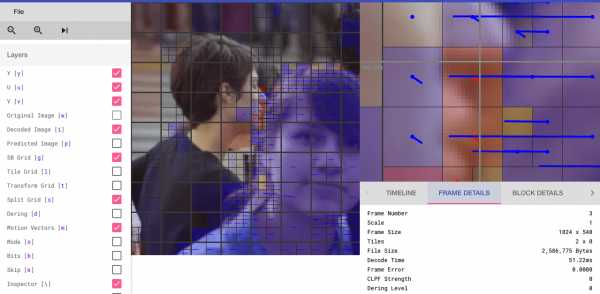
Универсальный кодек
Разберём основные механизмы, лежащие в основе универсального видеокодека. Большинство из этих концепций полезны и используются в современных кодеках, таких как VP9, AV1 и HEVC. Предупреждаю, что многие объясняемые вещи будут упрощены. Иногда будут использоваться реальные примеры (как в случае с H.264) для демонстрации технологий.
1-й шаг — разбиение изображения
Первым шагом является разделение кадра на несколько разделов, подразделов и далее.
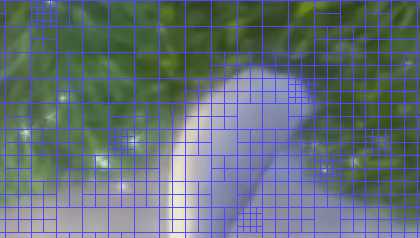
Для чего? Есть множество причин. Когда дробим картинку, можно точнее прогнозировать вектор движения, используя небольшие разделы для маленьких движущихся частей. В то время как для статического фона можно ограничиться и более крупными разделами.
Обычно кодеки организуют эти разделы в секции (или фрагменты), макроблоки (или блоки дерева кодирования) и множество подразделов. Максимальный размер этих разделов варьируется, HEVC устанавливает 64x64, в то время как AVC использует 16x16, а подразделы могут дробиться до размеров 4x4.
Припоминаете разновидности кадров из прошлой статьи?! Это же можно применить и к блокам, так что, у нас могут быть I-фрагмент, B-блок, P-макроблок и т.п.
Для желающих попрактиковаться — посмотрите как изображение разобъётся на разделы и подразделы. Для этого можно воспользоваться уже упоминаемой в прошлой статье Intel Video Pro Analyzer (тот, что платный, но с бесплатный пробной версией, имеющей ограничение на первые 10 кадров). Здесь проанализированы разделы VP9:
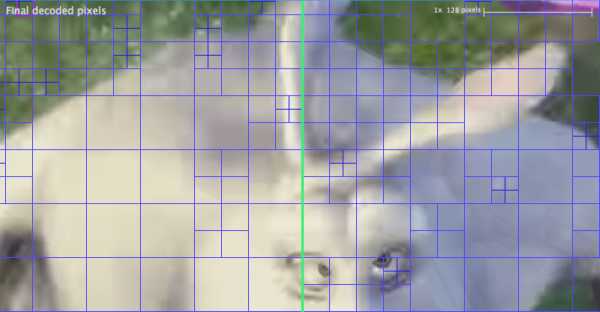
2-й шаг — прогнозирование
Как только у нас появились разделы, мы можем составлять
3-й шаг — преобразование
После того, как получим остаточный блок (предсказанный раздел → реальный раздел), возможно преобразовать его таким образом, чтобы знать, какие пиксели можно отбросить, сохраняя при этом общее качество. Есть некоторые преобразования, обеспечивающие точное поведение.
Хотя есть и другие методы, рассмотрим более подробно дискретное косинусное преобразование (DCT — от discrete cosine transform). Основные функции DCT:
- Преобразует блоки пикселей в одинаковые по размеру блоки частотных коэффициентов.
- Уплотняет мощность, помогая устранять пространственную избыточность.
- Обеспечивает обратимость.
2 февраля 2017 года Синттра Р.Дж. (Cintra, R.J.) и Байер Ф.М. (Bayer F.M.) опубликовали статью про DCT-подобное преобразование для сжатия изображений, требующее только 14 дополнений.
Не переживайте, если не поняли преимуществ каждого пункта. Сейчас на конкретных примерах убедимся в их реальной ценности.
Давайте возьмем такой блок пикселей 8x8:
Этот блок рендерится в следующее изображение 8 на 8 пискелей:
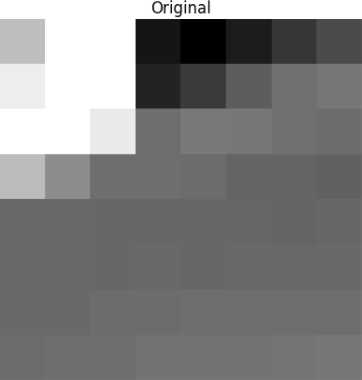
Применим DCT к этому блоку пикселей и получаем блок коэффициентов размером 8x8:
И если отрендерим этот блок коэффициентов, получим такое изображение:
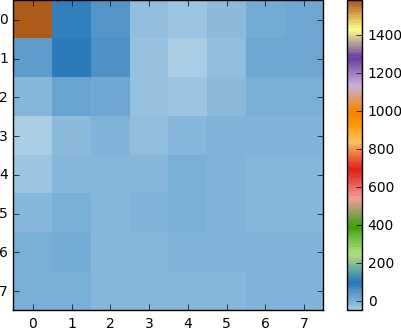
Как видим, это не похоже на исходное изображение. Можно заметить, что первый коэффициент сильно отличается от всех остальных. Этот первый коэффициент известен как DC-коэффициент, представляющий все выборки во входном массиве, нечто похожее на среднее значение.
У этого блока коэффициентов есть интересное свойство: он отделяет высокочастотные компоненты от низкочастотных.
В изображении большая часть мощности сконцентрирована на более низких частотах, поэтому, если преобразовать изображение в его частотные компоненты и отбросить более высокие частотные коэффициенты, можно уменьшить количество данных, необходимых для описания изображения, не слишком жертвуя качеством картинки.
Частота означает, насколько быстро меняется сигнал.Давайте попробуем применить знания, полученные в тестовом примере, преобразовав исходное изображение в его частоту (блок коэффициентов), используя DCT, а затем отбросив часть наименее важных коэффициентов.
Сначала конвертируем его в частотную область.
Далее отбрасываем часть (67%) коэффициентов, в основном нижнюю правую часть.
Наконец, восстанавливаем изображение из этого отброшенного блока коэффициентов (помните, оно должно быть обратимым) и сравниваем с оригиналом.
Видим, что оно напоминает исходное изображение, но есть много отличий от оригинала. Мы выбросили 67,1875% и все же получили что-то, напоминающее первоисточник. Можно было более продуманно отбросить коэффициенты, чтобы получить изображение ещё лучшего качества, но это уже следующая тема.
Каждый коэффициент формируется с использованием всех пикселей
Важно: каждый коэффициент напрямую не отображается на один пиксель, а представляет собой взвешенную сумму всех пикселей. Этот удивительный график показывает, как рассчитывается первый и второй коэффициент с использованием весов, уникальных для каждого индекса.
Вы также можете попытаться визуализировать DCT, взглянув на простое формирование изображения на его основе. Например, вот символ A, формируемый с использованием каждого веса коэффициента:
4-й шаг — квантование
После того как на предыдущем шаге выбрасываем некоторые коэффициенты, на последнем шаге (преобразование), производим особую форму квантования. На этом этапе допустимо терять информацию. Или, проще говоря, будем квантовать коэффициенты для достижения сжатия.
Как можно квантовать блок коэффициентов? Одним из самых простых методов будет равномерное квантование, когда берём блок, делим его на одно значение (на 10) и округляем то что получилось.
Можем ли обратить этот блок коэффициентов? Да, можем, умножив на то же значение, на которые делили.
Этот подход не самый лучший, поскольку он не учитывает важность каждого коэффициента. Можно было бы использовать матрицу квантователей вместо одного значения, а эта матрица может использовать свойство DCT, квантуя большинство нижних правых и меньшинство верхних левых.
5 шаг — энтропийное кодирование
После того, как мы квантовали данные (блоки изображений, фрагменты, кадры), все еще можем сжимать их без потерь. Существует много алгоритмических способов сжатия данных. Мы собираемся кратко познакомиться с некоторыми из них, для более глубокого понимания вы можете прочитать книгу «Разбираемся со сжатием: сжатие данных для современных разработчиков» («Understanding Compression: Data Compression for Modern Developers»).
Кодирование видео с помощью VLC
Предположим, у нас есть поток символов: a, e, r и t. Вероятность (в пределах от 0 до 1) того, как часто встречается каждый символ в потоке, представлена в этой таблице.Мы можем присвоить уникальные двоичные коды (предпочтительно малые) наиболее вероятным, а более крупные коды — менее вероятным.Сжимаем поток, предполагая, что в итоге потратим 8 бит на каждый символ. Без сжатия на символ понадобилось бы 24 бита. Если каждый символ заменять на его код, то получается экономия!
Первый шаг заключается в кодировании символа e, который равен 10, а второй символ — это a, который добавляется (не математическим способом): [10] [0], и, наконец, третий символ t, который делает наш финальный сжатый битовый поток равным [10] [0] [1110] или же 1001110, для чего требуется всего 7 бит (в 3,4 раза меньше места, чем в оригинале).
Обратите внимание, что каждый код должен быть уникальным кодом с префиксом. Алгоритм Хаффмана поможет найти эти цифры. Хотя данный способ не без изъянов, существуют видеокодеки, которые всё ещё предлагают этот алгоритмический метод для сжатия.
И кодер, и декодер должны иметь доступ к таблице символов со своими бинарными кодами. Поэтому также необходимо отправить во входных данных и таблицу.
Арифметическое кодирование
Предположим, у нас есть поток символов: a, e, r, s и t, и их вероятность представлена этой таблицей.С этой таблицей построим диапазоны, содержащие все возможные символы, отсортированные по наибольшему количеству.
Теперь давайте закодируем поток из трёх символов: eat.
Сначала выбираем первый символ e, который находится в поддиапазоне от 0,3 до 0,6 (не включая). Берём этот поддиапазон и снова делим его в тех же пропорциях, что и ранее, но уже для этого нового диапазона.
Давайте продолжим кодировать наш поток eat. Теперь берём второй символ a, который находится в новом поддиапазоне от 0,3 до 0,39, а затем берём наш последний символ t и, повторяя тот же процесс снова, получаем последний поддиапазон от 0,354 до 0,372.
Нам просто нужно выбрать число в последнем поддиапазоне от 0,354 до 0,372. Давайте выберем 0,36 (но можно выбрать и любое другое число в этом поддиапазоне). Только с этим числом сможем восстановить наш оригинальный поток. Это как если бы мы рисовали линию в пределах диапазонов для кодирования нашего потока.
Обратная операция (то бишь декодирование) так же проста: с нашим числом 0,36 и нашим исходным диапазоном можем запустить тот же процесс. Но теперь, используя это число, выявляем поток, закодированный с помощью этого числа.
С первым диапазоном замечаем, что наше число соответствует срезу, следовательно, это наш первый символ. Теперь снова разделяем этот поддиапазон, выполняя тот же процесс, что и раньше. Тут можно заметить, что 0,36 соответствует символу a, и после повторения процесса мы пришли к последнему символу t (формируя наш исходный кодированный поток eat).
И для кодера и для декодера должна быть в наличии таблица вероятностей символов, поэтому необходимо во входных данных отправить и её.
Довольно элегантно, не так ли? Кто-то, придумавший это решение, был чертовски умён. Некоторые видеокодеки используют эту технику (или, во всяком случае, предлагают её в качестве опции).
Идея состоит в том, чтобы сжать без потерь квантованный битовый поток. Наверняка в этой статье отсутствуют тонны деталей, причин, компромиссов и т.д. Но вы, если являетесь разработчиком, должны знать больше. Новые кодеки пытаются использовать разные алгоритмы энтропийного кодирования, такие как ANS.
6 шаг — формат битового потока
После того, как сделали всё это, осталось распаковать сжатые кадры в контексте выполненных шагов. Необходимо явно информировать декодер о решениях, принятых кодером. Декодеру должна быть предоставлена вся необходимая информация: битовая глубина, цветовое пространство, разрешение, информация о прогнозах (векторы движения, направленное INTER-прогнозирование), профиль, уровень, частота кадров, тип кадра, номер кадра и многое другое.
Мы поверхностно ознакомимся с битовым потоком H.264. Нашим первым шагом является создание минимального битового потока H.264 (FFmpeg по умолчанию добавляет все параметры кодирования, такие как SEI NAL — чуть дальше узнаем, что это такое). Можем сделать это, используя наш собственный репозиторий и FFmpeg.
./s/ffmpeg -i /files/i/minimal.png -pix_fmt yuv420p /files/v/minimal_yuv420.h364
Данная команда сгенерирует необработанный битовый поток H.264 с одним кадром, разрешением 64x64, с цветовым пространством YUV420. При этом используется в качестве кадра следующее изображение.
Битовый поток H.264
Стандарт AVC (H.264) определяет, что информация будет отправляться в макрокадрах (в понимании сети), называемых NAL (это такой уровень абстракции сети). Основной целью NAL является предоставление «дружественного к сети» представления видео. Этот стандарт должен работать на телевизорах (на основе потоков), в Интернете (на основе пакетов).
Существует маркер синхронизации для определения границ элементов NAL. Каждый маркер синхронизации содержит значение 0x00 0x00 0x01, за исключением самого первого, который равен 0x00 0x00 0x00 0x01. Если запустим hexdump для сгенерированного битового потока H.264, то идентифицируем по крайней мере три паттерна NAL в начале файла.
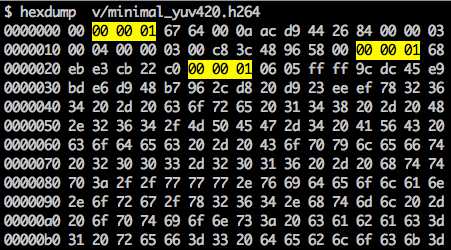
Как говорилось, декодер должен знать не только данные изображения, но также и детали видео, кадра, цвета, используемые параметры и многое другое. Первый байт каждого NAL определяет его категорию и тип.
Обычно первым NAL битового потока является SPS. Этот тип NAL отвечает за информирование об общих переменных кодирования, таких как профиль, уровень, разрешение и прочее.Если пропустить первый маркер синхронизации, то можем декодировать первый байт, чтобы узнать, какой тип NAL является первым.
Например, первый байт после маркера синхронизации равен 01100111, где первый бит (0) находится в поле forbidden_zero_bit. Следующие 2 бита (11) сообщает нам поле nal_ref_idc, которое указывает, является ли этот NAL ссылочным полем или нет. И остальные 5 бит (00111) сообщает нам поле nal_unit_type, в данном случае это блок SPS (7) NAL.
Второй байт (binary=01100100, hex=0x64, dec=100) в SPS NAL — это поле profile_idc, которое показывает профиль, который использовал кодер. В данном случае использовался ограниченный высокий профиль (т.е. высокий профиль без поддержки двунаправленного B-сегмента).
Если ознакомиться со спецификацией битового потока H.264 для SPS NAL, то обнаружим много значений для имени параметра, категории и описания. Например, давайте посмотрим на поля pic_width_in_mbs_minus_1 и pic_height_in_map_units_minus_1.
Если выполнить некоторые математические операции со значениями этих полей, то получим разрешение. Можно представить 1920 x 1080, используя pic_width_in_mbs_minus_1 со значением 119 ((119 + 1) * macroblock_size = 120 * 16 = 1920). Опять же, экономя место, вместо кодирования 1920 сделали это со 119.Если продолжить проверку нашего созданного видео в двоичном виде (например: xxd -b -c 11 v/minimal_yuv420.h364), то можно перейти к последнему NAL, который является самим кадром.
Здесь видим его первые 6 байтовых значений: 01100101 10001000 10000100 00000000 00100001 11111111. Поскольку известно, что первый байт указывает на тип NAL, в данном случае (00101) это IDR фрагмент (5), и тогда получится дополнительно исследовать его:
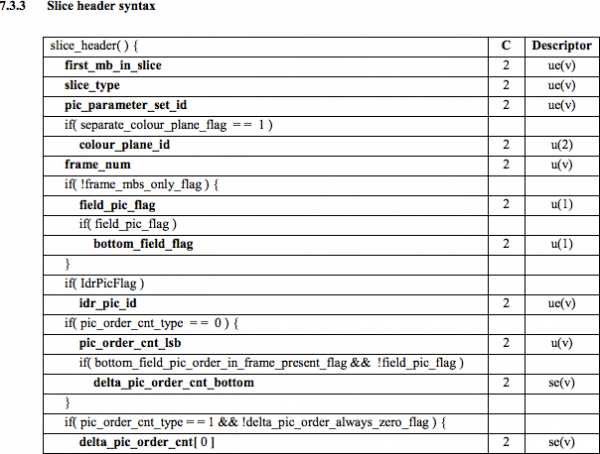
Используя информацию спецификации, получится декодировать тип фрагмента (slice_type) и номер кадра (frame_num) среди других важных полей.
Чтобы получить значения некоторых полей (ue(v), me(v), se(v) или te(v)), нам нужно декодировать фрагмент, используя специальный декодер, основанный на экспоненциальном коде Голомба. Этот метод очень эффективен для кодирования значений переменных, особенно, когда если есть много значений по умолчанию.
Значения slice_type и frame_num этого видео равны 7 (I-фрагмент) и 0 (первый кадр).
Битовый поток можно рассматривать как протокол. Если желаете узнать больше о битовом потоке, стоит обратиться к спецификации ITU H.264. Вот макросхема, показывающая, где находятся данные изображения (YUV в сжатом виде).
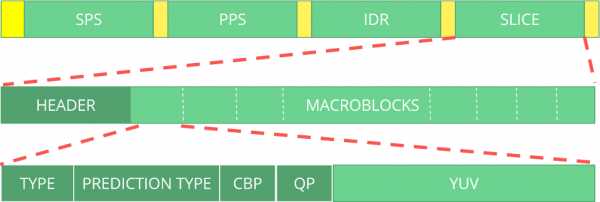
Можно исследовать и другие битовые потоки, такие как VP9, H.265 (HEVC) или даже наш новый лучший битовый поток AV1. Все ли они похожи? Нет, но разобравшись хотя бы с одним — гораздо проще понять остальные.
Хотите попрактиковаться? Исследуйте поток битов H.264
Можно сгенерировать однокадровое видео и использовать MediaInfo для исследования потока битов H.264. Фактически, ничто не мешает даже поглядеть исходный код, который анализирует поток битов H.264 (AVC).
Для практики можно использовать Intel Video Pro Analyzer (я уже вроде говорил, что программа платная, но есть бесплатная пробная версия, с ограничением на 10 кадров?).
Обзор
Отметим, что многие современные кодеки используют ту же самую модель, которую только что изучили. Вот, давайте взглянем на блок-схему видеокодека Thor. Она содержит все шаги, нами пройденные. Весь смысл этой заметки в том, чтобы вы, по крайней мере, лучше понимали инновации и документацию из этой области.
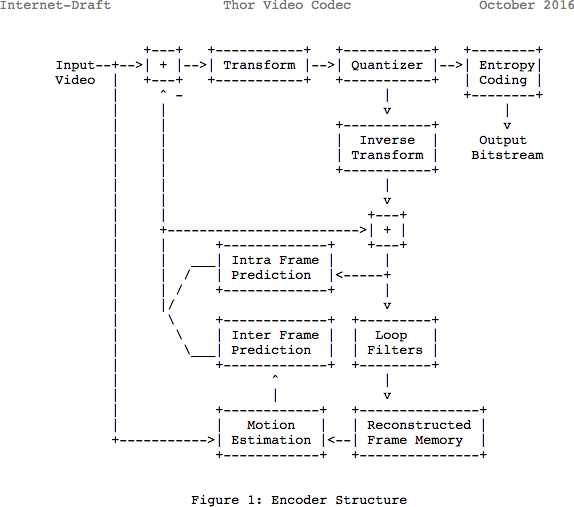
Ранее рассчитали, что потребуется 139 Гб дискового пространства для хранения видеофайла длительностью один час при качестве 720p и 30 fps. Если использовать методы, которые разобрали в этой статье (межкадровые и внутренние прогнозы, преобразование, квантование, энтропийное кодирование и т.п.), то можно достичь (исходя из того, что тратим 0,031 бит на пиксель), видео вполне удовлетворительного качества, занимающее всего 367,82 Мб, а не 139 Гб памяти.
Как H.265 достигает лучшей степени сжатия, чем H.264?
Теперь, когда известно больше о том, как работают кодеки, проще разбираться, как новые кодеки способны обеспечивать более высокое разрешение с меньшим количеством битов.
Если сравнивать AVC и HEVC, стоит не забывать, что это почти всегда выбор между большей нагрузкой на CPU и степенью сжатия.
HEVC имеет больше вариантов разделов (и подразделов), чем AVC, больше направлений внутреннего прогнозирования, улучшенное энтропийное кодирование и многое другое. Все эти улучшения сделали H.265 способным сжимать на 50% больше, чем H.264.
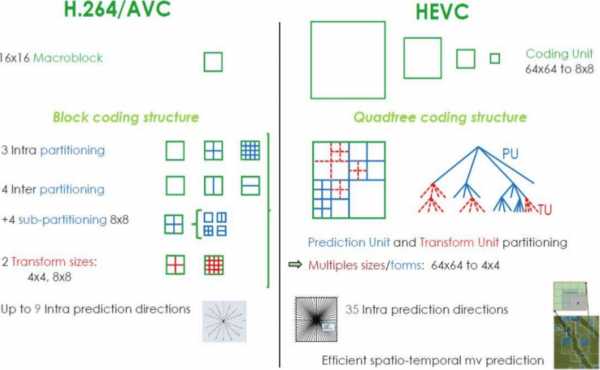
Первая часть: Основы работы с видео и изображениями
Читайте также в блоге
компании EDISON:
Руководство по FFmpeg libav
Обзор пакета кодеков K-Lite Codec Pack
Вне зависимости от версии Windows, проблема одна и та же: для просмотра фильма нужны кодеки, которых нет в составе операционной системы. Поэтому пакет K-Lite Codec Pack, с одной стороны, в представлении не нуждается: многие пользователи скачивают его сразу же после установки Windows, чтобы одним махом улучшить поддержку популярных форматов мультимедиа.
С другой стороны, редко кто удосуживается изучить содержимое данного пакета (срабатывает принцип «лишь бы все работало»), хотя для этого есть основания. Так, в состав K-Lite включены утилиты, которые можно использовать для диагностики, решения частных проблем, связанных с работой кодеков.
Кроме того, пакет K-Lite не только добавляет широкую поддержку форматов медиа, но и позволяет полностью управлять процессом обработки. На этапе установки позволяется выбрать нужные компоненты, а также указать предпочтительные фильтры и декодеры. От их правильной настройки зависит качество воспроизведения и скорость обработки.
Все эти моменты будут затронуты в данном обзоре.
Основные преимущества K-Lite Codec Pack
K-Lite Codec Pack имеет множество сильных сторон, ограничимся перечислением ключевых моментов:
Внутренняя совместимость компонентов
Дистрибутив K-Lite всегда тестируется на совместимость специалистами. При самостоятельной установке кодеков легко прийти к ситуации «Codec hell» («Ад кодеков»), поскольку многие фильтры между собой не уживаются. Для устранения конфликтов нужно искать причину «зла» и с помощью специальных утилит удалять тот или иной компонент.
Хорошая совместимость с Windows
Помимо вышеупомянутого отсутствия конфликтов, пакет легко полностью удалить из системы без следов. При установке K-Lite проверяет наличие в системе других кодеков и предлагает их использование при установке среди прочих вариантов. Также на этапе установки производится поиск неисправных кодеков и предлагается их исправить.
Гибкая настройка
Для скачивания доступно 5 вариантов пакета с различной комплектацией, также предлагается 3 режима инсталляции и профили.
Для каждого мультимедиа формата можно выбрать подходящий декодер из доступных вариантов, по умолчанию K-Lite подбирает наиболее оптимальный. Для пользователей Windows 7 и 8 предусмотрена специальная утилита Preferred Filter Tweaker for Windows 7 and 8 для настройки предпочтительных кодеков в обход ОС.
Регулярные обновления
Пользователю не нужно следить за обновлением каждого аудио- или видеокодека или других компонентов: K-Lite всегда содержит актуальные версии.
Сборки K-Lite
На странице Download K-Lite Codec для скачивания доступно 6 вариантов пакета:
- Basic — обеспечивает поддержку наиболее известных форматов мультимедиа: AVI, MKV, MP4, OGM, FLV. Минимальный набор, не включающий в состав видеоплейер. Будет оптимален в том случае, если вы предпочитаете использовать другой плеер, а для воспроизведения достаточно минимального набора кодеков.
- Standard — включает также проигрыватель Media Player Classic HomeCinema, декодер DVD MPEG-2 (открывает больше возможностей при воспроизведении DVD-дисков), утилиту MediaInfo Lite, которая отображает детальную информацию о медиа файле.
- Full — по сравнению со стандартной версией, сюда включены madVR — высококачественный рендерер, утилита для диагностики GraphStudioNext и дополнительные фильтры DirectShow.
- Mega — содержит кодеки ACM и VFW, фильтры DirectShow, дополнительные утилиты. При установке будет предложен видеоплейер на выбор: Media Player Classic HomeCinema или Media Player Classic Regular. О различиях между ними можно прочесть ниже.
- 64-битная сборка — рекомендуется для установки поверх 32-битной версии, если вы планируете воспроизводить видео в 64-битной среде. Стоит подчеркнуть, что этот пакет будет идти в дополнение, а не взамен вышеперечисленных вариантов, поскольку не все приложения поддерживают 64-битные кодеки.
Есть другой способ просмотра информации по сборкам, доступный на сайте пакета K-Lite в виде сравнительных таблиц: по возможностям и по комплектации. По сути, если вас интересует конкретная функция или формат, то и сравнивать ничего не нужно.
Установка
Возможно три режима установки — простой, обычный и расширенный, в зависимости от чего изменяется количество настроек для компонентов, входящих в состав пакета.
На следующем шаге — выбор установочного профиля. Он влияет не только на количество компонентов, но и на предпочтительные настройки. Например, «LAV for everything» подразумевает, что декодирование видео по возможности будет производиться с помощью LAV Video. «Lot of stuff» — инсталляция максимального количества компонентов.
Вы не сможете установить несколько кодеков или фильтров для воспроизведения одного формата, так как это неизбежно вызвало бы конфликт. Опция «Use system default» обозначает, что инсталлятор уже обнаружил кодек, который не относится к составу K-Lite: например, включенный в состав ОС или установленный ранее.
Выбор профиля установки
Далее, инсталлятор предлагает удалить «битые» (некорректно удаленные из системы) кодеки и фильтры DirectShow, которые, в частности, являются причиной появления ошибок в видеоплейере.
На последнем шаге («Hardware Acceleration») — настройки аппаратного ускорения видео. Очень желательно ознакомиться с небольшим справочным документом по описанию настроек (кнопка «Help» внизу окна).
Так, согласно справке, на быстром процессоре выставляем стандартные настройки («Use software decoding»), на видеокартах NVIDIA — CUVID или LAV DXVA2, на AMD — LAV DXVA2, при использовании плеера Media Player Classic HomeCinema — декодер DXVA.
Во время установки K-Lite предлагает удалить битые кодеки
Состав K-Lite
В состав пакета кодеков входят:
- DirectShow сплиттеры
- фильтры декодирования видео DirectShow
- фильтры декодирования аудио DirectShow
- парсеры аудио DirectShow
- фильтр субтитров DirectShow
- другие кодеки и фильтры
- плеер Media Player Classic / HomeCinema и дополнительные утилиты
Для того, чтобы «расшифровать» этот список, нужно пояснить смысл некоторых терминов (см. ниже). Более наглядно работа сплиттера, фильтров и парсеров может быть отображена программой GraphStudioNext, которая входит в состав K-Lite. Для примера проще всего открыть любой медиафайл с помощью команды «File — Render Media File…». Процесс обработки файла будет продемонстрирован на схеме.
Анализ файла в GraphStudioNext
DirectShow — это фреймворк от Microsoft, который функционирует в Windows и является средой для воспроизведения форматов аудио и видео и ввода/вывода на устройства. Некоторые форматы поддерживаются DirectShow изначально, список меняется с каждой версией Windows. На данный момент DirectShow вытесняется фреймворком Media Foundation, который интегрирован в Windows 7 и Windows 8.
Сплиттеры (англ. «source filters», дословно — фильтры источника) отделяют от контейнера аудио и видео для дальнейшей обработки декодерами. Нужно понимать, что файл для воспроизведения представляет собой контейнер, который часто ошибочно называют форматом видео.
Фильтры декодирования видео и аудио DirectShow, или фильтры преобразования, добавляют поддержку дополнительных форматов файлов, которые могут воспроизводиться любым видеоплейером.
Примером фильтров можно назвать популярный декодер ffdshow, который работает на основе открытых библиотек. Он позволяет воспроизводить Xvid, DivX и H.264 — а это, пожалуй, большинство случаев, с которыми приходится иметь дело. В состав ffdshow входят фильтры (не путать с фильтрами DirectShow), которые позволяют управлять воспроизведением в режиме реального времени: применять фильтры, изменять размеры, цвет и т. п.
Разработчики K-Lite прямым текстом советуют выбирать декодер LAV ввиду его большей производительности и стабильности, а ffdshow — только в том случае, если необходима экстра-функциональность.
Наравне с LAV Video, входит во все пакеты, остальные фильтры опциональны и могут быть заменяемы.
Аналогично, аудиофильтры декодируют аудиоформаты, отделенные от контейнера сплиттером. В их числе популярная библиотека AC3Filter, которая добавляет поддержку AC3 и DTS вместе с инструментами для настройки многоканального аудио.
Задача парсера — вывод сигнала на устройство после его декодирования.
Плеер Media Player Classic
Безусловно, при установке K-Lite практически любой проигрыватель (GOM Player, LightAlloy, Zoom Player и т. п.) будет работать с требуемыми форматами. Однако в случае с K-Lite все же предпочтительно использовать Media Player Classic, который не входит только в сборку Basic. Данный видеопроигрыватель лучше всего оптимизирован под этот пакет, к тому же, в составе K-Lite он находится в модифицированном виде.
Существует два плейера: Media Player Classic Home Cinema и Media Player Classic Regular, который является ответвлением проекта Home Cinema. Несмотря на то, что базируются они на одной платформе, различия есть.
Относительно плеера Classic Regular можно сказать только то, что он, в сравнении с Home Cinema, менее функционален. Для знакомства с ним нужно установить сборку Mega и при установке указать Media Player Classic Regular в качестве предпочитаемого плеера.
Среди прочих приятных дополнений Media Player Home Cinema: вывод изображения на несколько мониторов, аппаратное декодирование H.264, поддержка множества форматов субтитров, присутствие локализации, в том числе и русской. В оригинальном дистрибутиве Home Cinema, который можно скачать на сайте разработчиков, уже предусмотрены декодеры (поэтому плеер может работать и автономно, без установки K-Lite). В описании K-Lite же указано, что встроенные в плеер кодеки были заменены более эффективными — теми, которые доступны на выбор при установке K-Lite.
Окно настроек Media Player Home Cinema
Утилиты
После установки K-Lite возникает необходимость в тонкой настройке кодеков. Найти вспомогательные утилиты можно в директории с установленным пакетом K-Lite, папка Tools.
Codec Tweak Tool
Основные настройки K-Lite собраны в оболочке Codec Tweak Tool. В настройках вы можете удалить битые кодеки и фильтры (которые были неправильно установлены или оставили следы в реестре), перезарегистрировать фильтры, сбросить настройки на изначальные, сформировать лог из содержимого пакета, иногда это требуется для диагностики.
Наиболее интересная секция — «Configuration», здесь собраны настройки всех установленных фильтров (аудио-, видео-, source фильтры (сплиттеры)). В принципе, то же самое нетрудно проделать через параметры видеоплейера, но это был бы не самый удобный способ.
Codec and Filter Management позволяет активировать и деактивировать ненужные фильтры и кодеки, в т. ч. входящие в состав ОС. Дополнительно, по аналогии с установкой K-Lite, для каждого формата можно указать предпочитаемые сплиттеры.
Preferred Filter Tweaker for Windows 7 and 8
Пользователям Windows 7 и Windows 8 нужно обратить внимание на утилиту Win7DSFilterTweaker. Ее необходимость проявляется в том, что в этих ОС своя система декодирования аудио и видео — Media Foundation. Встроенные возможности этого фреймворка не могут быть перекрыты сторонними фильтрами без внесений изменений в реестр. Для этого, собственно, и предназначается эта утилита. С ее помощью можно не только указать предпочтительные декодеры, но также отключить неиспользуемые, вплоть до деактивации Media Foundation.
MediaInfo
Утилита, с помощью которой можно узнать детальную информацию о файле: битрейт, разрешение, контейнер, форматы аудио и видео, компрессия. Технические данные будут полезны, если нужно будет перенастроить фильтры или установить недостающий кодек. Данная программа встроена в Media Player Classic и доступна как вкладка «Mediainfo», пункт «Свойства» в контекстном меню.
Интеграция MediaInfo с Media Player Classic
GraphStudioNext
Очень познавательная утилита для анализа аудио и медиафайлов. После обработки содержимого GraphStudioNext в виде схемы показывает процесс обработки, который проходит файл перед выводом на экран и динамики. Все это зависит от конкретной конфигурации кодеков в пакете. Поэтому GraphStudioNext будет полезно использовать для диагностики при появлении проблем с воспроизведением файла. Кроме того, каждый компонент на схеме кликабелен и открывает настройки кодека или сплиттера.
VobSubStrip
Редактирование субтитров в формате IDX — можно удалить ненужные потоки из списка и пересохранить.
K-Lite Codec Pack — О программе
Возник вопрос что такое K-Lite Codec Pack? Это простой в установке, настройке и использовании набор кодеков для воспроизведения всех видов аудио и видео форматов. В своем составе содержит набор полезных инструментов, кодеков VFW/ACM и фильтров DirectShow для кодирования и декодирования файлов.
Почему стоит выбрать K-Lite Codec Pack
-
Набор кодеков отличается интуитивно понятным интерфейсом и простотой в использовании;
-
Благодаря частым обновлениям, в состав этого набора входят только самые новые компоненты, соответствующие современным требованиям;
-
Пользователи, впервые устанавливающие K-Lite Codec Pack, приобретают опыт, тогда как более квалифицированным пользователям предоставляется много возможностей для тонкой настройки;
-
Набор K-Lite Codec Pack невероятно гибкий. Например, можно индивидуально для каждого формата выбирать те декодеры и сплиттеры, к которым вы привыкли;
-
Отлично работает в паре с Windows Media Player и приложением Windows Media Center, которые, в свою очередь, не конфликтуют с другими популярными видеоплеерами на основе архитектуры DirectShow. Например, ZoomPlayer, Media Player Classic, KMPlayer, GOM Player, PotPlayer и прочими;
-
При деинсталляции уничтожаются все следы присутствия K-Lite Codec Pack на компьютере, включая регистрационные данные. То есть, всё возвращается к тому состоянию, которое было до установки набора;
-
Одного набора достаточно, чтобы смотреть фильмы и слушать музыку;
-
K-Lite Codec Pack пользуется огромное количество людей по всему миру. Благодаря обратной связи быстро обнаруживаются и устраняются программные недоработки.
Отличия от других наборов кодеков
-
Набор ставится на все версии Windows. Установщик самостоятельно определяет наличие/отсутствие предустановленных кодеков;
-
Установщик может находить на вашем компьютере битые фильтры и кодеки, оповещать вас о них, и подсказывать, как их удалить. Благодаря такому уникальному функционалу большое количество людей может самостоятельно справится с проблемами при воспроизведении;
-
Вы сами выбираете список компонентов, который будет установлен на компьютер, поскольку установщик предусматривает тонкую настройку;
-
Кроме 32-битных, в наборе есть и 64-битные кодеки;
-
K-Lite Codec Pack можно тонко настроить под свои потребности, используя для этого многочисленные опции;
-
При помощи встроенного мастера, автоматическая установка проходит легко и быстро;
-
В наборе нет неработающих,нестабильных кодеков или фильтров. Если таковые уже присутствуют на компьютере, установщик их выявит и, с вашего согласия, отключит те что работают некорректно;
-
Функционал набора позволяет удалять ранее установленные компоненты. Инсталлятор в состоянии обнаружить и удалить более 100 различных кодеков и фильтров. Таким образом, можно избавиться от всего устаревшего и забытого, предотвратить возникновение конфликтов и продолжать работать лишь с теми кодеками, которые вам необходимы;
-
Существует несколько сборок K-Lite Codec Pack. От компактной до расширенной. Пользователю может выбрать вариант, больше всего соответствующий его потребностям;
-
Под некоторые фильтры DirectShow, выходящие в набор, есть возможность создания индивидуальных чёрных списков. Такие списки удобно использоваться для устранения конфликтов с определёнными играми и приложениями. Именно благодаря подобной гибкости в вопросах совместимости, набор K-Lite Codec Pack часто рекомендуют службы технической поддержки.
Существует четыре дистрибутива K-Lite Codec Pack
Базовый набор. Basic pack
Набор содержит кодеки для обработки аудио и видео файлов популярных форматов. Для корректной обработки файлов формата AVI, достаточно установить базовый набор, где имеется видео кодек соответствующий этому формату. В целом, базовый набор способен обработать более трёх десятков форматов звуковых и видео файлов.
Стандартный набор. Standard pack
Набор отличается от базового тем, что в него включен классический плеер для домашнего использования Media Player Classic Home Cinema, высококачественный инструмент рендеринга MadVR, а также инструмент анализа медиа-файлов MediaInfo Lite. Стандартный набор, как и прочие, официальный сайт предоставляет бесплатно.
Полный набор. Full pack
Состав набора существенно расширен в сравнении со стандартным набором и содержит инструменты для продвинутых пользователей. Обращение к инструментам позволяет работать с мощной аудио библиотекой BASS, входящей в состав аудио-декодера DC-Bass Source Mod. Кроме этого, в поддержку качественного воспроизведения DVD, в наборе имеется декодер DScaler5 MPEG-2.
Полный набор предоставляет доступ к медиа-декодеру ffdshow audio/video processor, благодаря чему открывается возможность оперативно и с высокой точностью декодировать потоки, кодированные DivX, Xvid, AVC и другими кодеками. Как альтернативу декодерам LAV можно успешно использовать ffdshow audio/video decoder, также входящий в состав полного набора. В нем имеется утилита для разработчиков GraphStudioNext.
Мега набор. Mega pack
В набор включено еще больше инструментов в сравнении с полным набором. В него входят кодеки ACM, которые поддерживают форматы AC-3 и AAC и VFM, часто применяемые для сжатия видео. Фильтр AC3 эффективно дополняет аудио-декодеры ffdshow. Аппаратный ускоритель DXVA1 оптимизирует работу графических процессоров. Также в его составе присутствует сплиттер Haali Media и миксер Haali Matroska.
Преимущества автоматической установки кодеков
-
Установка не требует усилий – она удобная, продуманная и быстрая;
-
Не нужно тратить время и искать всё вручную. Специалисты уже создали наиболее оптимальный комплект кодеков;
-
Пользователю не требуется отслеживать обновления отдельных компонентов, автоматическое обновление кодеков выполняется по мере их выхода;
-
Компоненты подстраиваются друг под друга чтобы работать в команде. Если устанавливать их все по отдельности, то добиться слаженной работы не так легко. И даже весьма сложно, если вы планируете работать не с одним или двумя сплиттерами и декодерами, а с большим их количеством;
-
Используя этот набор, из видео в самых распространённых форматах в проводнике Windows можно создавать миниатюры;
-
Windows Media Player и программа Media Center автоматически привязываются ко всем популярным аудио и видео форматам, благодаря чему после установки все найденные файлы начинают отображаться в вашей медиабиблиотеке. При самостоятельной установке кодеков, для этого требуется дополнительная настройка;
-
При проигрывании видео в форматах flv и mkv можно посмотреть такие свойства файла, как его битрейт, длительность и высота/ширина;
-
Управлять и настраивать установленные кодеки можно при помощи утилит, которые также входят в набор.
Сравнение с медиаплеером VLC
-
Лучше воспроизводятся файлы в формате mkv;
-
Присутствуют дополнительные возможности для аппаратного ускорения;
-
Одним из компонентов набора является продвинутый видео рендер madVR, который, если установить его с Media Player Classic Home Cinema, заметно улучшает качество просматриваемого видео;
-
Пользователи Windows Explorer могут создавать видео миниатюры, просматривать свойства mkv файлов;
-
Более качественный вывод субтитров, созданных в форматах SSA/ASS;
-
В сравнении с VLC, плеер Media Player Classic Home Cinema открывается намного быстрее;
-
Кодеки K-Lite Codec Pack будут работать также и с другими приложениями.
Сравнение с Media Player Classic Home Cinema в стандартном наборе
-
После установки набора K-Lite Codec Pack пользователю становится доступно воспроизведение ряда дополнительных аудио и видеоформатов;
-
Одним из компонентов является продвинутый видео рендер madVR, который, если использовать его с Media Player Classic Home Cinema, заметно улучшает качество просматриваемого видео;
-
Пользователи Windows Explorer смогут создавать видео миниатюры, а также просматривать свойства mkv файлов;
-
При желании, кодеки можно установить для других приложений или только для Media Player Classic Home Cinema;
-
После установки набора Media Player Classic Home Cinema будет чаще обновляться. В набор входят стабильные тестовые сборки фильтров Media Player Classic Home Cinema и LAV, благодаря чему у вас намного раньше других пользователей будет появляться доступ к самым последним версиям.
зачем они нужны и как их установить
Здравствуйте, читатели моего блога!
Не секрет, что сейчас существует просто огромное количество форматов мультимедийных файлов, документов, архивов и библиотек.
Это приводит к тому, что многие программы не могут прочитать тот или иной файл, что делает софт непрактичным.
Но тут кодеки нам в помощь. Не знаете, что такое кодеки и зачем они нужны? Тогда я с удовольствием помогу вам найти ответ на этот вопрос.
В первую очередь, codec – это библиотека, которая заключают в себе алгоритмы чтения разных форматов.
Большинство кодеков устанавливаются непосредственно с программой для чтения какой-либо информации, будь то музыкальный файл с расширением *.ogg или *.flac или документ *.rtf. Но такой софт устанавливает кодеки для чтения основных и часто используемых форматов. Менее популярное расширение эти приложения не откроют. В таком вот случае нам и нужны специальные алгоритмы чтения второстепенных форматов (*.bik, *.ogf, *.ltx и пр.).
K-LIFE CODEC PACK
Это инсталлятор, который имеет большую базу данных с кодеками под большинство существующих форматов. Это самый простой и доступный метод заставить ваш компьютер или планшет читать большую часть существующих расширений файлов.
Вместе с пакетом алгоритмов чтения K-LIFE CODEC PACK установит специальный плеер, который будет снабжен всеми доступными кодеками. Не важно, будь то ролики видео или звуковые файлы, Media Player Classic (плеер установленный вместе с инсталлятором), сможет воспроизвести любой формат.
Распространяется этот пакет с codec-файлами, как для OS Windows, так и для андроид устройств, что, конечно же, делает его более универсальным. Данный codec-пакет можно скачать абсолютно бесплатно.

Спрашиваете, где взять? Почти каждый интернет-портал, который занимается распространением бесплатного софта для ПК, имеет в своем ассортименте и K-LIFE CODEC PACK. Но все же, желательно, для скачивания этого архива посетить официальный сайт разработчика. Если говорить об смартфоне или планшете, то GooglePlay или App Store помогут вам найти эту очень полезную и практичную программу.
Навигация данного инсталятора полностью на русском языке, так что, каких-либо проблем с тем, как установить или обновить программу быть не должно.
Еще пару слов…
Так же существует большое количество ПО для установки codec-файлов под конкретные форматы. Это очень удобный вариант, особенно для тех, кто имеет слабый компьютер, планшет или телефон. Чтобы найти этот кодек, вам достаточно
- ввести в поисковике тип файла, который вы хотели бы открыть
- из списка выбрать подходящий сайт
- скачать нужную вам утилиту. Если не нашли, перейдите на другой сайт из списка
Следует сказать, что для установки кодеков, не нужно устанавливать какие-то дополнительные драйвера.
Лично я, из собственного опыта, советовал бы вам устанавливать K-LIFE CODEC PACK. Это сэкономит уйму времени и нервов. Тем более все нужные codec-библиотеки уже имеются в ассортименте этой программы. И установка не сложная и к тому же в дополнение вы получите удобный видео-аудио плеер, который имеет простое управление и интуитивно понятный интерфейс.
Надеюсь, после прочтения этой статьи, вам стало ясно для чего, собственно, нужны codec-файлы и какие форматы нуждаются в установке дополнительных пакетов с алгоритмами их чтения.
Помните, что скачивание и установка кодеков, осуществляется абсолютно бесплатно.
Если на каком-то сайте с вас потребуют денег, не стоит на это вестись.
Но если же, все это для вас, как было темным лесом, так и осталось, тогда более детально разобраться с кодеками вам поможет специальный компьютерный курс «Гений Компьютерщик». Он научит вас правильно искать и устанавливать кодеки на ваш ПК или ноутбук, так как это очень важный софт для любой современной вычислительной машины.
Вот и все, что я хотел рассказать. Не забудьте делиться информацией с друзьями и знакомыми в социальных сетях и подписываться на обновления блога. До встречи!
С уважением! Абдуллин Руслан
Понравился блог? Подпишись, чтобы получать новые статьи на почту и быть в курсе всех событий!